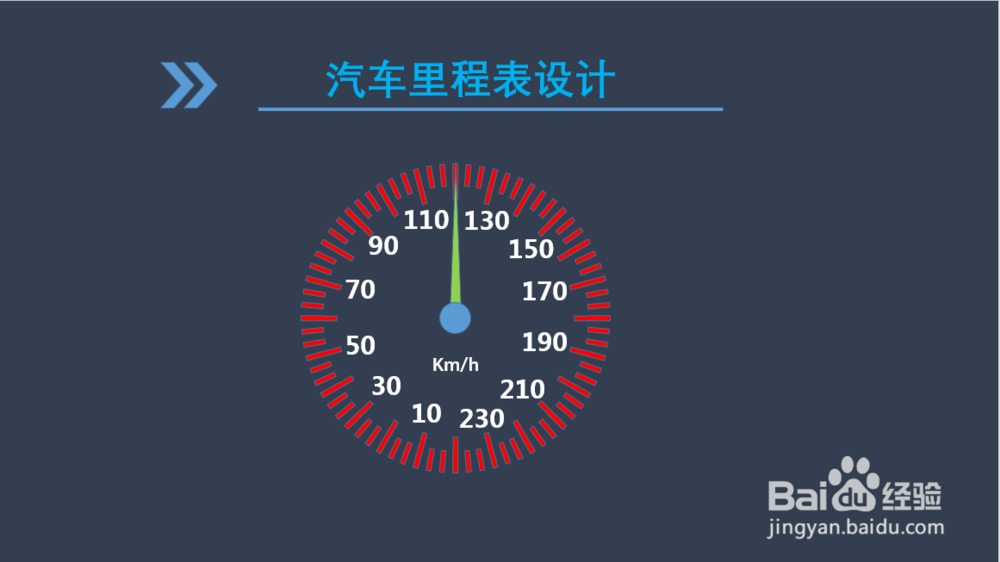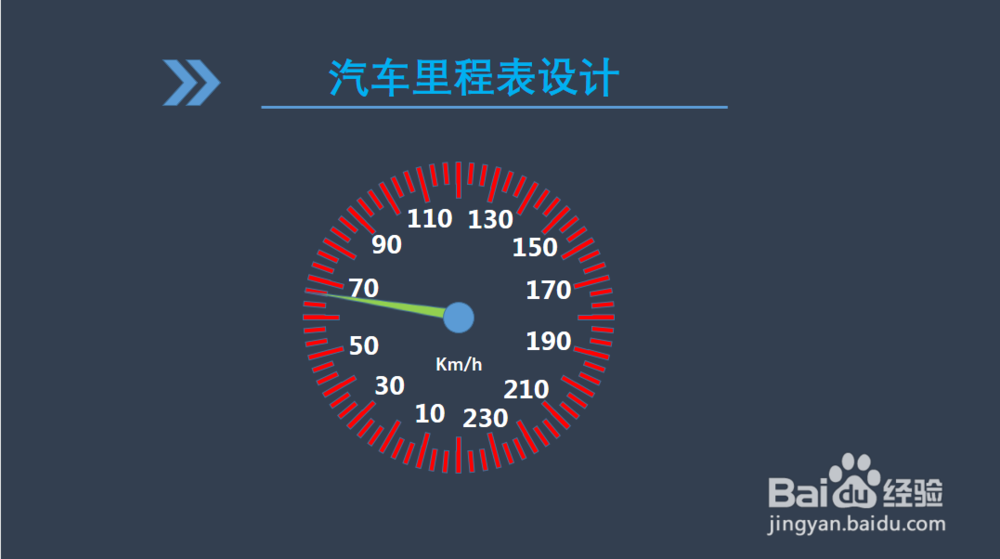1、插入长方形形状并调整大小,复制四个。
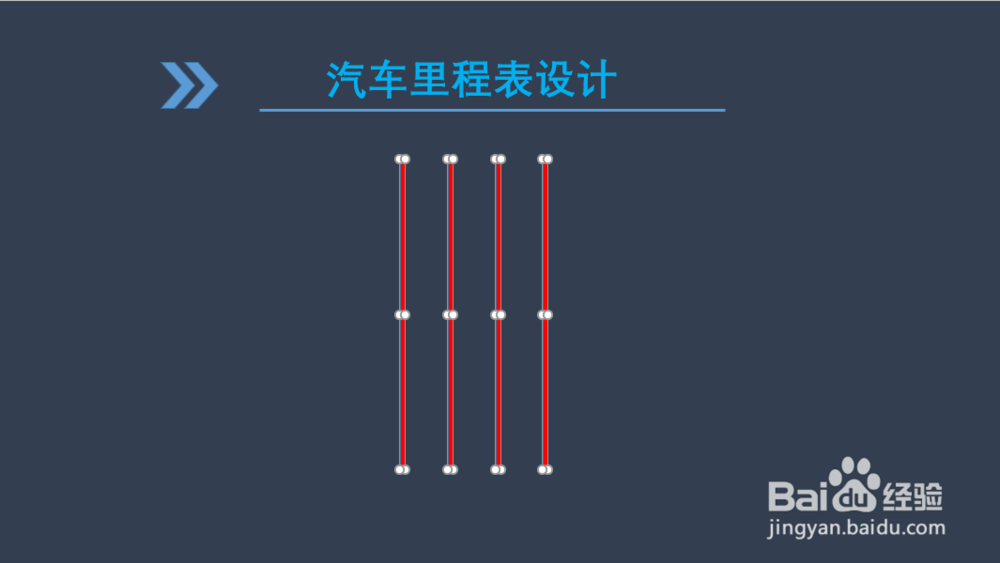
2、调整每个长条的角度,分别为0,15,30,45度,全选,水平居中和垂直居中排列。

3、将所有长条进行组合,而后复制四个

4、调整角度,分别为45度,90度,135或-45度。然后再进行水平居中和垂锂淅铄旰直居中排列;最后将得到的图形使用合并形状中的联合功能合并成一个图形。

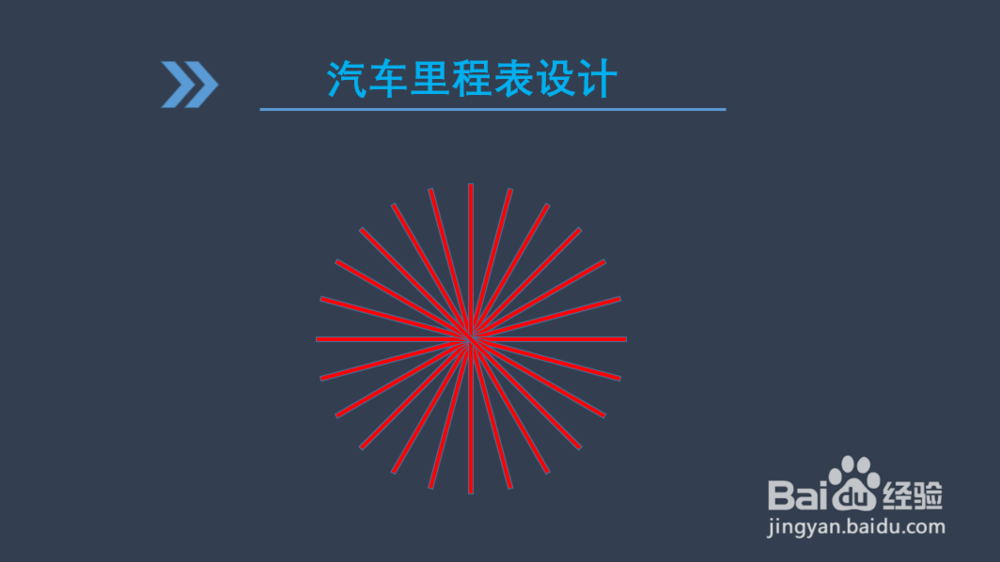
5、插入圆形并调整大小,置于原图上方,进行兔脒巛钒图形拆分,删除其他小图,得到想要的图形,再次进行联合,使之成为一个图形。
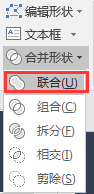



6、按照第一步至第五步,再做一个角度相差5度的图形。注意半径大小一样,刻度线要短。
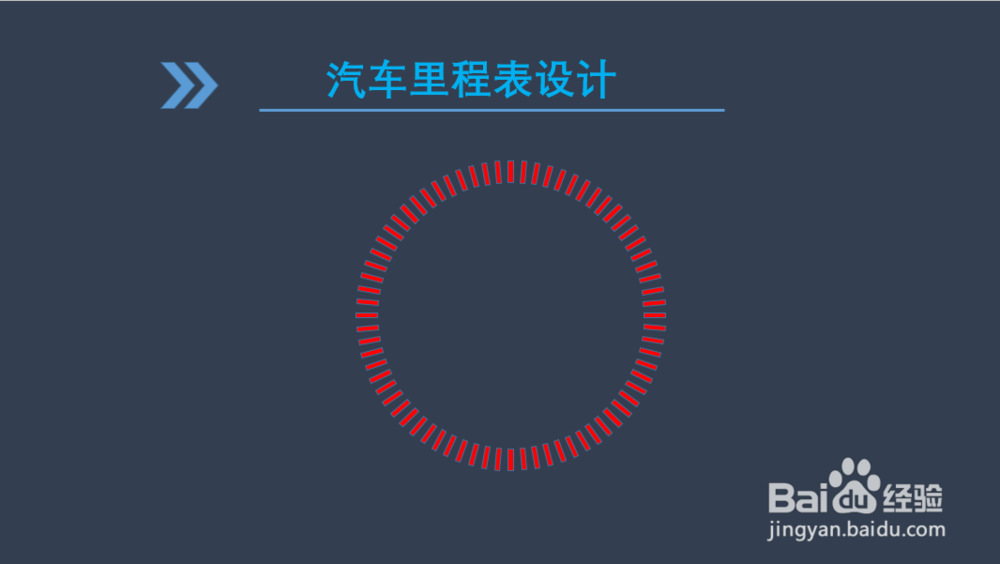
7、将两个图形通过水平居中和垂直居中排列,再进行联合,形成一个图形,至此一个仪表盘就制作好了。


8、插入文本框,填写速度数字及单位。

9、插入小圆心,排列方式水平及垂直居中。

10、插入一个三角形的图形,调整形状,作为指针;为了实现转动的动画效果,再复制出一个同样的指针,如下图排列。

11、将下面的指针颜色及轮廓都设为无色,并组合到一起,看起来只有上半部分。这样做的目的是实现以中心为轴进行转动的动画效果。

12、为指针添加转动动画:陀螺旋转;效果选项可选最后某一项,实现连续转动效果。


13、至此,一个模拟汽车速度表的课件动画效果制作完毕。